Plantilla de Validación de E-mails en Excel. Cuando trabajamos con plantillas en Excel principalmente para realizar registros. A veces necesitamos rellenar alguna columna con e-mails. Y si esta información es relevante para registrar cualquier dato de registro de una persona u otra institución. Entonces, necesitamos que el e-mail se escriba correctamente para evitar fallas de contacto.
Sí, a menudo cuando escribimos un e-mail, sin querer terminamos escribiendo este e-mail incorrectamente. Esto se debe a que las variaciones de e-mails son inmensas, es decir, puede haber varios tipos diferentes de nombres.
Sin embargo, a veces nos olvidamos de escribir el @, o olvidamos algún punto como el «.com». De repente falta un punto o la «M» al final, haciendo así el e-mail incorrectamente y generando futuros problemas con el registro de ese empleado.
Plantilla de Validación de E-mails en Excel para Download
Y justamente pensando en eso, elaboramos una plantilla que te ayudará a no olvidar los caracteres principales que hace que un e-mail sea válido, por lo que no tendrás tantos errores al registrar e-mails.
Descargue la hoja de cálculo para seguir el tutorial a continuación:
Plantilla de Validación de E-mails en Excel – Paso a Paso:
Vea a continuación, que tenemos una plantilla muy simple, todo lo que necesita hacer es simplemente registrar los e-mails deseados en esta columna.
Así que asegúrate de tener en cuenta los caracteres principales que hacen válido un e-mail, son el «@» y la «.», por lo que si olvidas escribir alguno de estos dos caracteres o los escribes incorrectamente, se mostrará un mensaje de alerta en la pantalla.
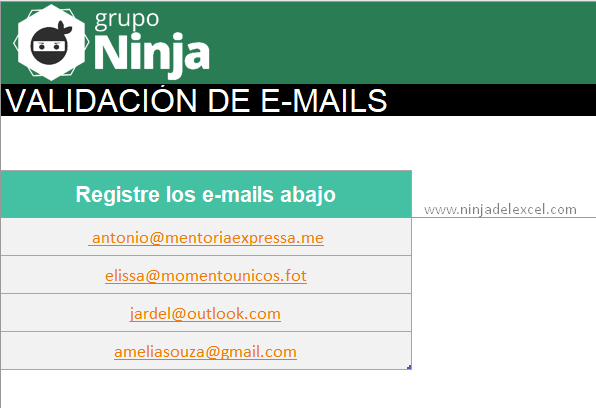
Reciba Contenido de Excel
Registre su E-mail aquí en el blog para recibir de primera mano todas las novedades, post y video aulas que posteamos.
¡Su correo electrónico está completamente SEGURO con nosotros!
Es muy importante que me agregues a la lista de tus contactos para que los siguientes E-mails no caigan en el spam. Agregue este: E-mail: [email protected]
Aún en este sentido, haremos una prueba, eliminaremos el carácter «@» del primer e-mail y pulsaremos la tecla «Enter» para confirmar, vea:
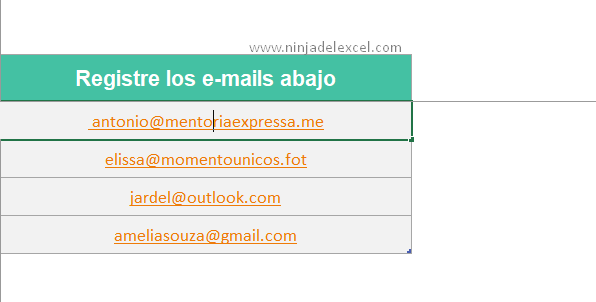
Ahora, confirmando el e-mail tenemos el mensaje de alerta, vea que menciona que le faltan los caracteres @ o . , lo que hace imposible que el usuario confirme este e-mail. Puede regresar e ingresar el e-mail nuevamente presionando el primer botón del mensaje o cancelando la confirmación.
Sin embargo, si olvida alguno de estos dos caracteres o los escribe incorrectamente, este mensaje le avisará que algo anda mal.
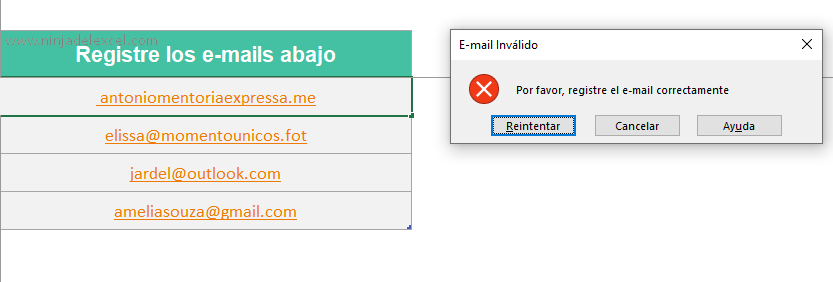
Conclusión
Y para concluir, date cuenta de que de esta manera estarás libre de problemas con la validación de e-mails y en consecuencia mejorarás la calidad de tus registros y recepción de mensajes evitando dolores de cabeza.. Aproveche bien esta plantilla y haz el registro de cuantos e-mails sean necesarios.
Pues bien, si te ha gustado esta plantilla, haz clic en la imagen de abajo para conocer todas nuestras plantillas gratuitas, personalízalas como prefieras y según tus necesidades. Compruebe:
Curso de Excel Básico, Intermedio y Avanzado:
Pronto, ¡Cursos de Excel Completo! Continúa leyendo nuestros artículos y entérate un poco más de lo que hablaremos en nuestra aulas virtuales.
 Si llegaste hasta aquí deja tu correo y te estaremos enviando novedades. ¿Qué esperas? ¡Regístrate ya!
Si llegaste hasta aquí deja tu correo y te estaremos enviando novedades. ¿Qué esperas? ¡Regístrate ya!
Accede a otros tutoriales de Excel
- Confirmar Correos Electrónicos en Google Sheets – Ninja del Excel
- Cómo Insertar Numeración en Páginas de Excel – Ninja del Excel
- 20 Trucos que Transforman a Cualquier Persona en un Experto en Excel
- Función Derecha en Excel – Aprenda a Usar
- Revisa Nuevos tipos de Datos en Excel
















